(科普向教程)在PC台式机上使用SwitchPro手柄
(科普向教程)在PC台式机上使用SwitchPro手柄
前言(省时间的可以忽略下拉直接看教程):因为购买了Switch Pro手柄,所以现在使用原本69元的古董PS2的通用控制器在PC台式机上玩游戏怎么玩怎么不舒服,所以去网上查找了一下怎么用让台式电脑可以使用我舒适的Pro手柄,大部分都是说必须要有蓝牙适配器(要么主板带,要么就去买),但是我就是没有!我因为疫情关在家了,快递还不给送,那就多查一查吧,现在弄成功了,所以写下来给大家分享一下。
事先准备:1、Switch Pro手柄; 2、安装了Steam的台式电脑; 3、一根手柄自带的或者确保能做数据传输使用的 USB-type-C数据线。
第一步:连接Pro手柄
用Pro手柄自带的USB-type数据线连接电脑和你的Switch Pro手柄。

插入♂USB-type数据线
第二步:Steam设置
点击右上角-【大屏幕模式】(箭头标注位置)
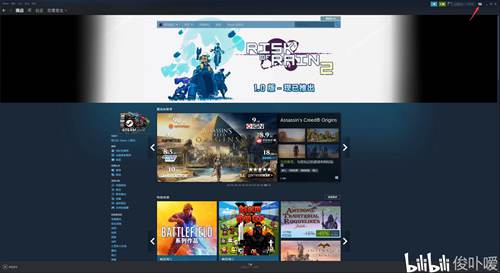
Steam开始界面
点击右上角-【设置】(箭头标注位置)
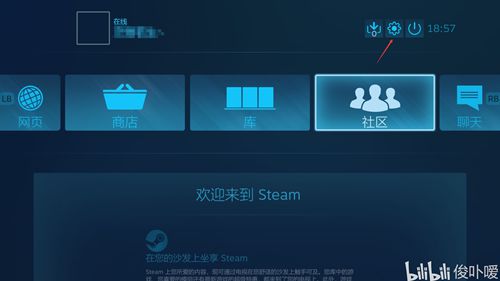
大屏幕模式界面
点击左侧-【控制器设置】(箭头标注位置)
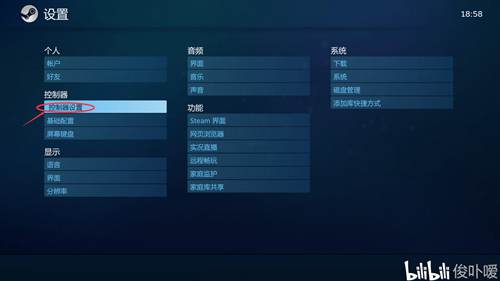
大屏幕模式设置界面
勾选两个选项-1、【Switch Pro配置支持】-2、【使用任天堂按键布局】
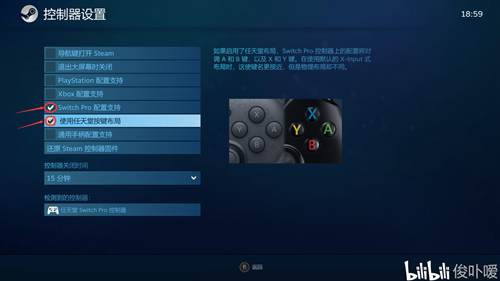
大屏幕模式控制器设置界面
Steam购买的游戏如果支持手柄操作的话,在游戏介绍界面会有手柄标识(如图)

Steam购买的游戏
不是在Steam购买的游戏需要如图顺序操作(可以支持大多数游戏)
1、左下角选择添加游戏-选择【添加非Steam游戏】
2、点击游戏进入该游戏Steam启动界面(如下图)
3、点击控制器配置,确保控制器连接情况
4、点击开始游戏

不是在Steam购买的游戏操作流程
第三步、游戏内设置
在游戏内使用手柄直接操作就好了,可以用就是可以用,懂得鼓掌。(狗头)
【说明一下】游戏内一般显示的如下图,是Xbox的手柄分布图,虽然显示的XYAB按键位置不同,但是实际上不用管,Steam已经帮你映射好了。

游戏内手柄按键显示
结尾:主要记录下方便被网上五花八门的回答秀晕的朋友们,如果你看望觉得有帮助点个赞哈,如果你有自己的想法,欢迎在评论和我讨论。【D】
---------记录于2020年8月12日,晴转多云。

((科普向教程)在PC台式机上使用SwitchPro手柄)宝,都看到这里了你确定不收藏一下??